شرح: خطوات ربط موقعك على "إحصاءات Google 4" الجديد بحسابك الأرباح على AdSense:
لربط موقع على "إحصاءات Google" بحسابك على AdSense، اتّبِع الخطوات التالية:
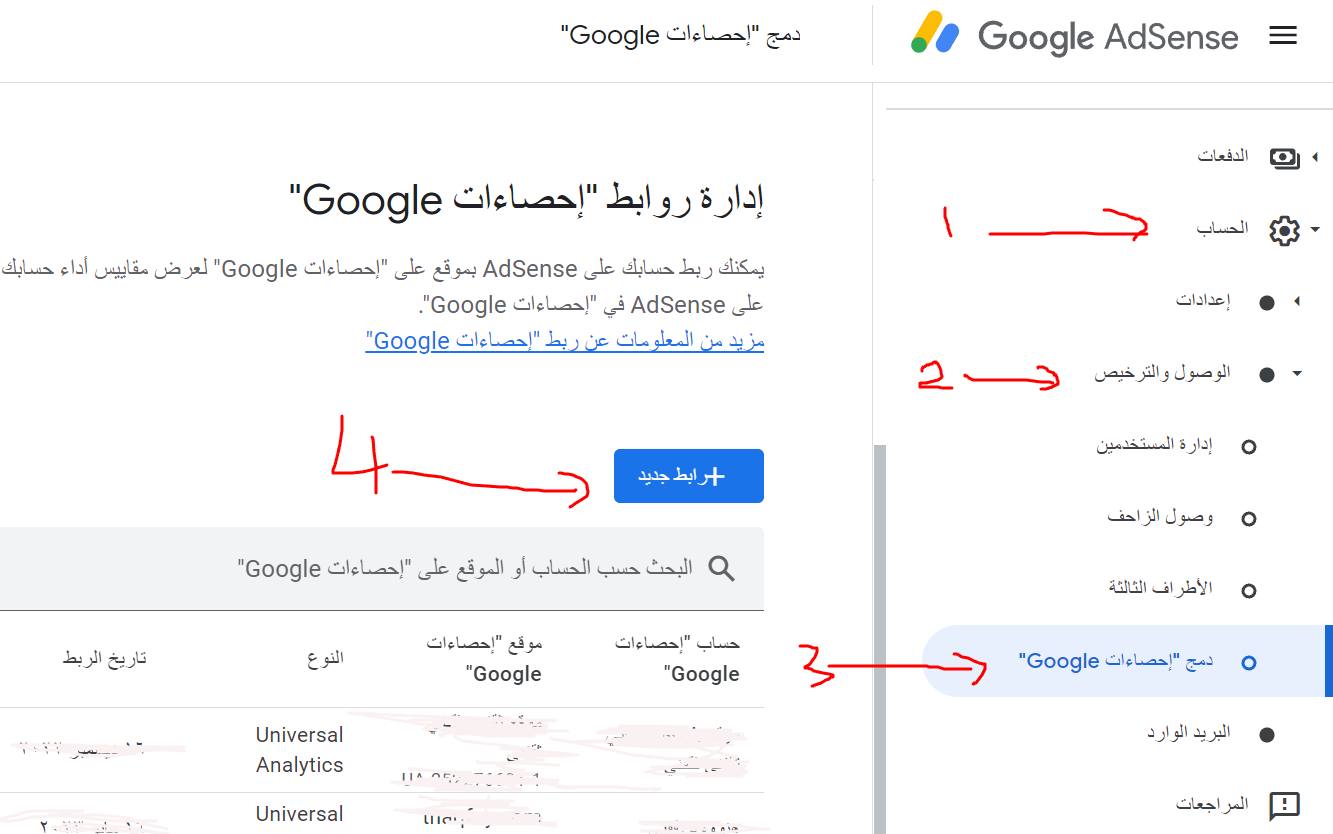
سجّل الدخول إلى حسابك على AdSense.
انقر على الحساب ثم الوصول والترخيص.
ثم دمج "إحصاءات Google".
يتم فتح صفحة "إدارة روابط إحصاءات Google". يمكنك من خلالها:
يوجد اختيار أعلي الصفحة
انقر على +رابط جديد.
اختر اسم او رقم التعريف الموقع أو لو انت مطلع قنوات اختارها ثم ربطه من القائمة.
انقر على إنشاء رابط.
ملحوظة مهمة : هيكون امامك النظام القديم Universal Analytics القديم ومقابله حذف رأي الشخصي ( لا تقوم بالحذف ) في كل الأحوال لن يكون هناك أي تضارب للاحصائيات او اي ضرر.
أصبح موقعك مرتبطًا الآن بحساب AdSense. قد يستغرق بدء عرض البيانات في حسابك على "إحصاءات Google" مدةً تصل إلى 24 ساعة.
الهدف من الدمج
متابعة إحصائيات الأرباح والزيارات وعدد النقرات بشكل مفصل لكل مقال
الشرح هو لدمج إحصائيات ارباح أدسنس علشان تظهر في جوجل انلاتكس وليس العكس
لربط موقع على "إحصاءات Google" بحسابك على AdSense، اتّبِع الخطوات التالية:
سجّل الدخول إلى حسابك على AdSense.
انقر على الحساب ثم الوصول والترخيص.
ثم دمج "إحصاءات Google".
يتم فتح صفحة "إدارة روابط إحصاءات Google". يمكنك من خلالها:
يوجد اختيار أعلي الصفحة
انقر على +رابط جديد.
اختر اسم او رقم التعريف الموقع أو لو انت مطلع قنوات اختارها ثم ربطه من القائمة.
انقر على إنشاء رابط.
ملحوظة مهمة : هيكون امامك النظام القديم Universal Analytics القديم ومقابله حذف رأي الشخصي ( لا تقوم بالحذف ) في كل الأحوال لن يكون هناك أي تضارب للاحصائيات او اي ضرر.
أصبح موقعك مرتبطًا الآن بحساب AdSense. قد يستغرق بدء عرض البيانات في حسابك على "إحصاءات Google" مدةً تصل إلى 24 ساعة.
الهدف من الدمج
متابعة إحصائيات الأرباح والزيارات وعدد النقرات بشكل مفصل لكل مقال
الشرح هو لدمج إحصائيات ارباح أدسنس علشان تظهر في جوجل انلاتكس وليس العكس
